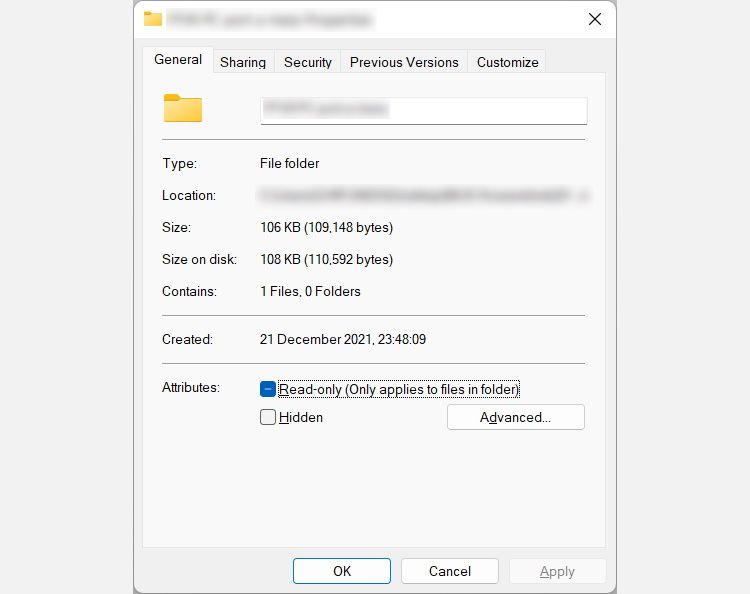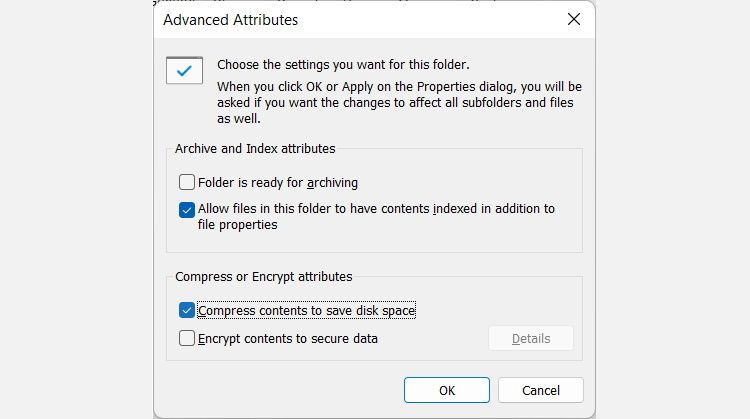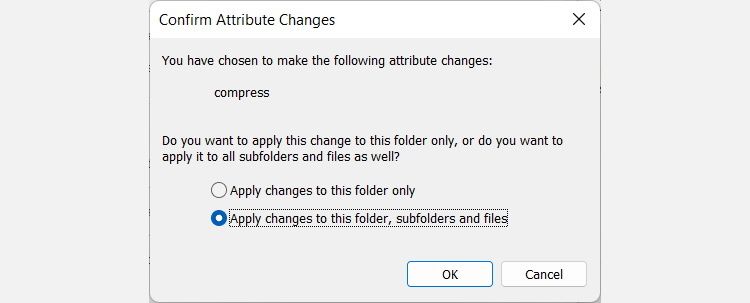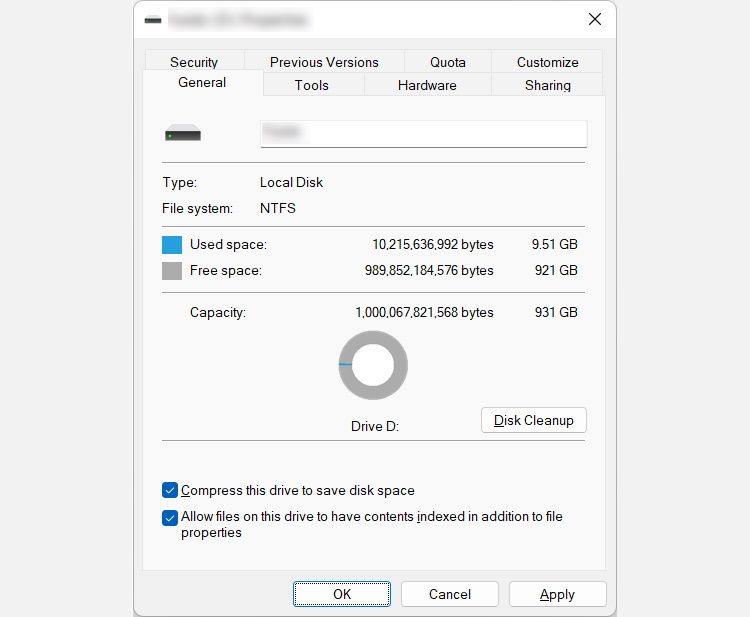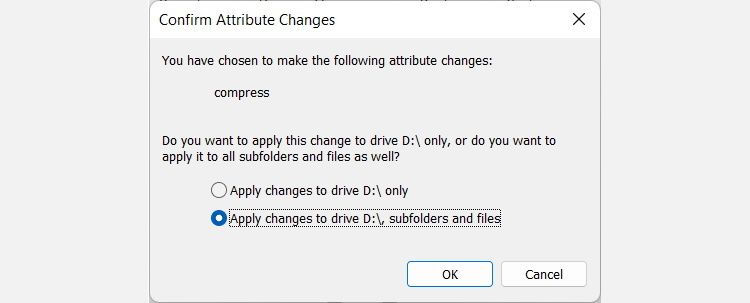Що таке стиснення файлів у Windows 11 і як його ввімкнути?
Бажаєте більше місця на своєму ПК з Windows 11? Увімкніть стиснення файлів і отримайте додатковий простір без зусиль.
Зазвичай, коли ви хочете зменшити розмір файлу або папки на комп’ютері з ОС Windows, ви заархівуєте його, у результаті чого створюється файл ZIP, щоб стиснути його. І коли ви захочете використати його знову, ви розархівуєте його, щоб розпакувати. Але що, якби ми сказали вам, що ви можете стискати свої файли та папки в Windows 11, щоб заощадити місце та використовувати їх без необхідності декомпресії?
Ви можете зробити це за допомогою функції стиснення файлів у Windows 11. Але що це таке і як це ввімкнути? Давай дізнаємось.
Що таке стиснення файлів у Windows 11?
Стиснення файлів — це функція файлової системи NTFS у Windows, яка видаляє більшість зайвих даних файлу, наприклад повторювані символи в текстовому файлі, щоб зменшити його розмір. І його принадність полягає в тому, що використовуваний алгоритм стиснення робить свою справу без втрати критичних даних. Цей процес відомий як стиснення без втрат.
Щоб стиснення файлів працювало, вам потрібно відформатувати жорсткий диск для використання файлової системи NTFS.
Крім того, Windows 11 виконує стиснення таким чином, що програми, які ви встановили, все одно переглядатимуть файли як нестиснуті (прозоре стиснення). Це означає, що програми можуть отримати доступ до даних у файлах і нормально працювати з ними, не розпаковуючи їх.
Майте на увазі, що стиснуті файли та папки не будуть сумісні з іншими файловими системами (лише NTFS). Це означає, що ви не можете перенести їх на диск за допомогою файлових систем FAT або exFAT.
Як увімкнути стиснення файлів у папці в Windows 11
Щоб стиснути папку, виконайте наведені нижче дії.
-
Клацніть правою кнопкою миші папку у Провіднику файлів і виберіть Властивості.
-
На вкладці «Загальні» натисніть кнопку «Додатково ».
-
У розділі «Атрибути стиснення або шифрування» встановіть прапорець «Стиснути вміст, щоб заощадити місце на диску».
-
Натисніть OK, а потім знову натисніть OK.
-
З’явиться діалогове вікно з проханням підтвердити, що ви хочете стиснути папку. Windows вибере радіальну кнопку для Застосувати зміни до цієї папки, вкладених папок і файлів за замовчуванням. Просто клацніть «ОК », оскільки це той варіант, який нам потрібен.
Тепер кожен файл або папка, яку ви перемістите в цю стиснуту папку, також буде стиснуто. Ви також можете стиснути файл, виконавши кроки з 1 по 4 (не завжди потрібно стискати всю папку).
Як увімкнути стиснення файлів на всьому диску
Замість того, щоб стискати окремі файли та папки, ви можете стиснути весь диск.
Для цього виконайте наведені нижче дії.
-
Клацніть правою кнопкою миші диск у цьому ПК та виберіть Властивості.
-
На вкладці «Загальні» встановіть прапорець «Стиснути цей диск, щоб заощадити місце на диску».
-
Натисніть OK.
-
Ви побачите інше діалогове вікно з проханням підтвердити свою дію. Параметр стиснення диска та всього його вмісту буде вибрано за замовчуванням, і вам потрібно просто натиснути OK.
Диск, включаючи його файли, папки та вкладені папки, тепер стиснено. Крім того, кожен файл і папка, які ви завантажуєте на цей жорсткий диск, також будуть стиснуті.
Економте місце, увімкнувши стиснення файлів у Windows 11
Увімкнувши стиснення файлів, ви можете заощадити значну кількість місця на комп’ютері з Windows 11. Таким чином, вам не доведеться використовувати файли ZIP або інструменти стиснення сторонніх виробників. Скористайтеся цією функцією, щоб зменшити розмір файлів і папок, коли у вас мало місця та під рукою немає зовнішнього накопичувача.